在升级win10后有些朋友不知道Win10运行在哪里,但是win10系统中很多地方要用到运行命令,今天小编就为大家带来打开win10运行的方法汇总,感兴趣的朋友可以一起看看。
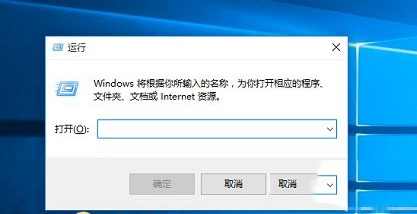
打开Win10运行命令方法一:开始菜单中找到
从Win8开始,微软取消了系统的开始菜单功能,给使用带来了不便。而在最新的Win10系统中,开始菜单终于回来了。要打开Win10,在开始菜单中,进入所有应用,然后里面就可以找到。
打开Win10运行命令方法二:快捷键打开
这里小编推荐大家最快速打开Win10运行命令框方法,在Win10任何界面,同时按照 Win + R组合快捷键,就可以快速打开运行命令框。
PS.使用方法,先按住 Windows键 不放,然后另外一个手指按下,键盘上的 R 键就可以快速打开Win10运行。
打开Win10运行命令方法三:搜索
在Win10任务栏左下角的搜索框种,搜索输入“运行”,之后就可以在搜索结果顶部找到,如下图所示。
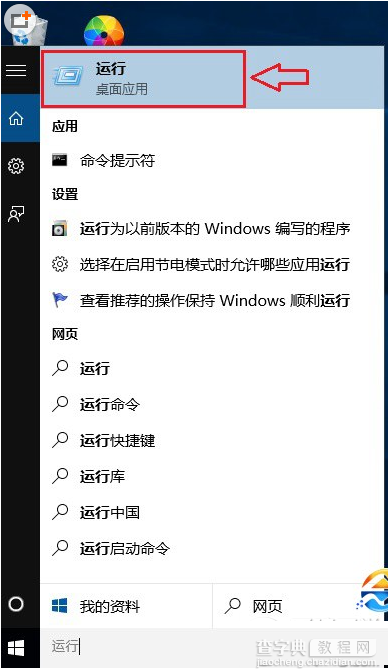
【win10运行命令怎么打开?打开win10运行的方法汇总】相关文章:
★ win10如何取消隐藏文件?win10取消隐藏文件夹的方法
★ WinXP怎么运行Chkdsk命令 WinXP系统运行Chkdsk命令的方法
★ Win10输入法卸载不干净怎么办?Win10输入法卸载不干净的解决方法
★ Win10桌面壁纸怎么设置?Win10更换桌面壁纸的方法
★ win7系统打不开苹果itunes软件怎么办?win7系统打不开itunes软件的两种解决方法
★ WIN10系统怎么还原成原始状态?win10系统还原成原始状态方法
★ Win10回收站大小怎么设置?Win10设置回收站大小的方法
